휴대폰 또는 PC에서 줌 프로필 사진을 제거하는 방법

Zoom 프로필 사진을 제거하는 방법과 그 과정에서 발생할 수 있는 문제를 해결하는 방법을 알아보세요. 간단한 단계로 프로필 사진을 클리어하세요.
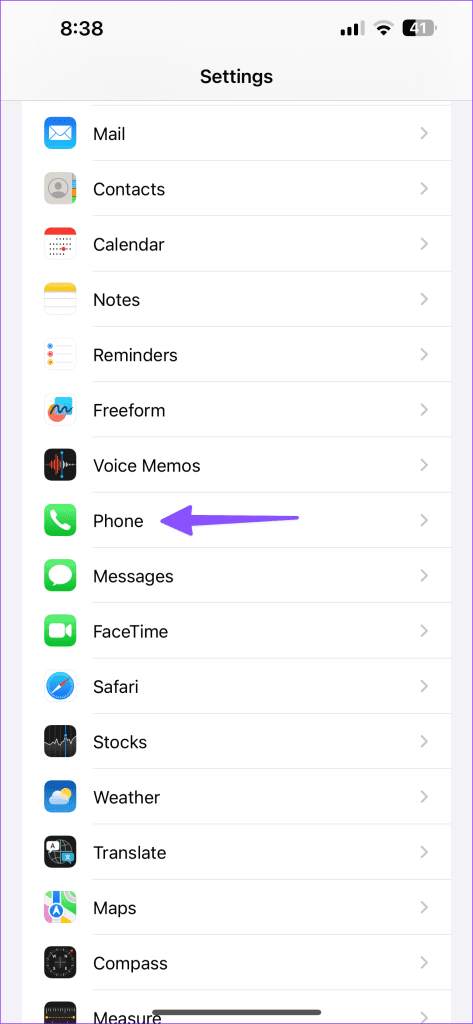
Android와 iOS 모두 귀찮은 친구, 가족, 알 수 없는 번호를 차단할 수 있습니다. 휴대폰에서 누군가를 차단하면 그 사람은 나에게 메시지를 보내거나 전화를 통해 나에게 연락할 수 없습니다. 그러나 많은 사람들이 차단된 번호로부터 문자를 받는 것에 대해 불만을 토로했습니다. 차단된 번호로부터 메시지를 받는 이유와 차단하는 데 도움이 되는 몇 가지 팁은 다음과 같습니다.
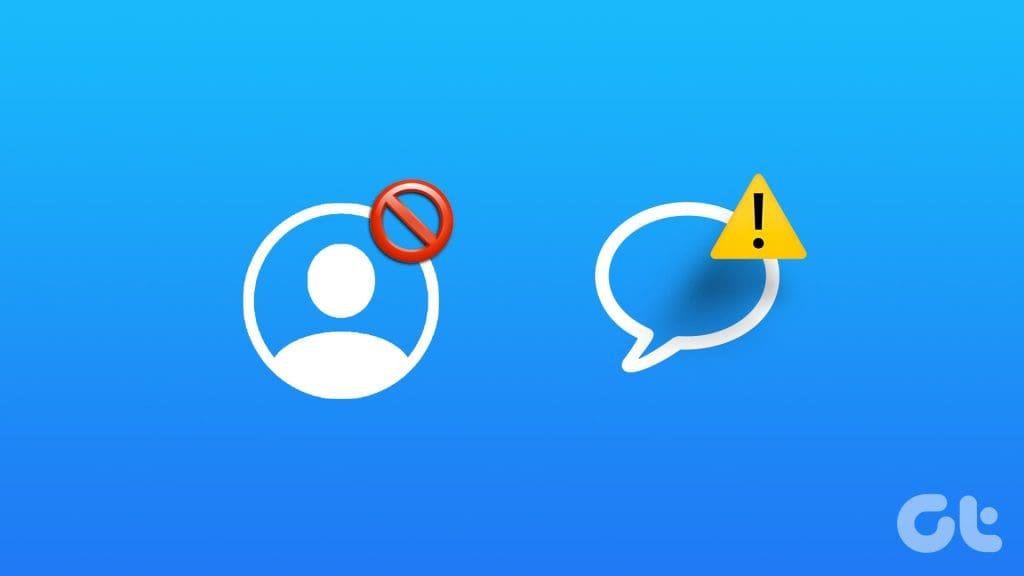
차단된 번호로부터 관련 없는 문자 메시지를 계속 수신한다면 비생산적인 하루를 보내는 것입니다. 이 문제는 타사 메시징 앱, 오래된 차단 번호 목록 등으로 인해 나타날 수 있습니다. 이 기사에서는 iPhone 및 Android에서 차단된 번호로부터 오는 메시지 수신을 중지하는 데 유용한 몇 가지 팁을 살펴보겠습니다.
고급 트릭을 살펴보기 전에 차단 번호 목록을 한 번 확인하세요. 상대방의 휴대폰 번호가 목록에 없으면 계속해서 문자 메시지를 받게 됩니다.
1단계: iPhone에서 설정을 열고 전화로 스크롤합니다.
2단계: 차단된 연락처를 선택하세요.
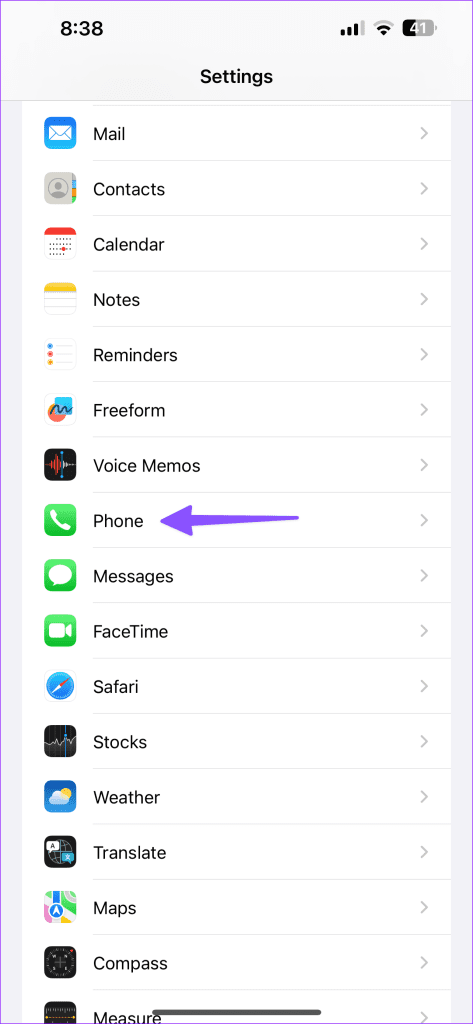
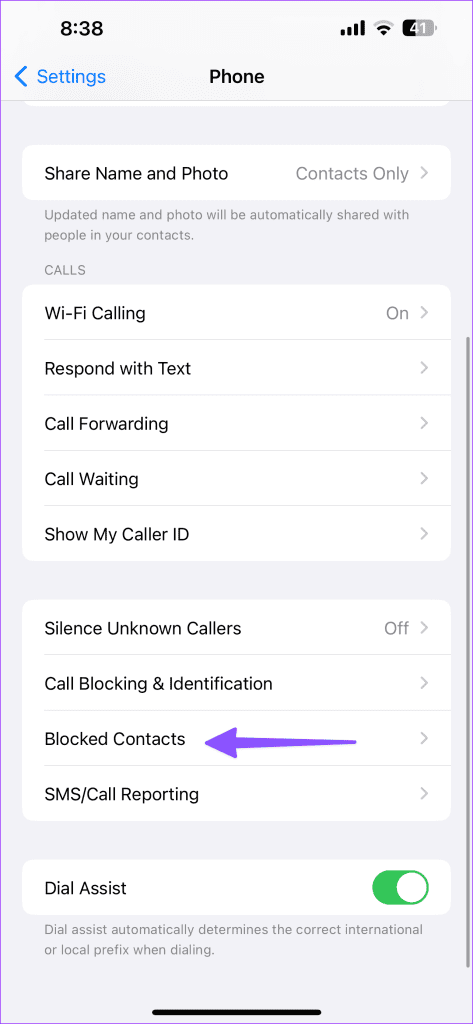
3단계: 차단된 번호 목록을 확인하세요. 해당 사람의 전화번호가 목록에 없으면 새로 추가를 탭하고 연락처를 수동으로 입력하세요.
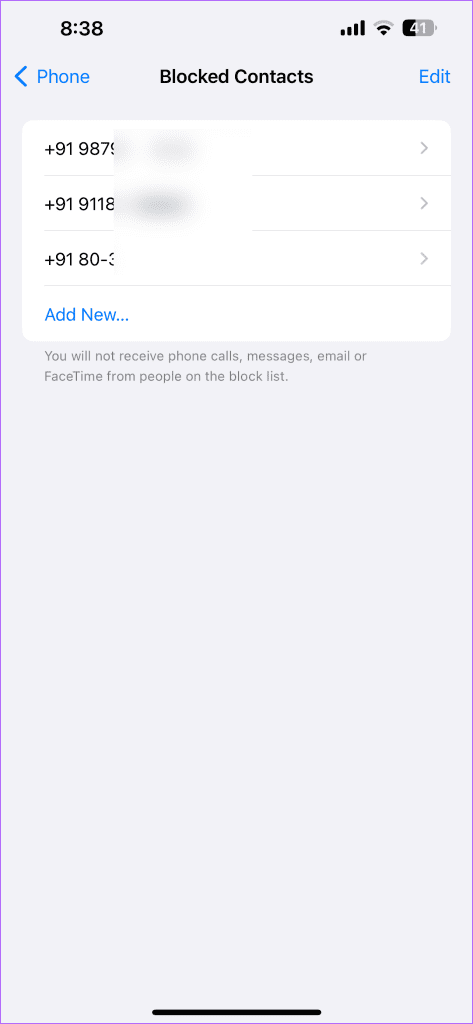
모르는 번호라면 메시지 앱을 이용해 차단하세요.
1단계: 메시지 앱의 대화로 이동합니다. 상단의 모르는 번호를 탭하세요.
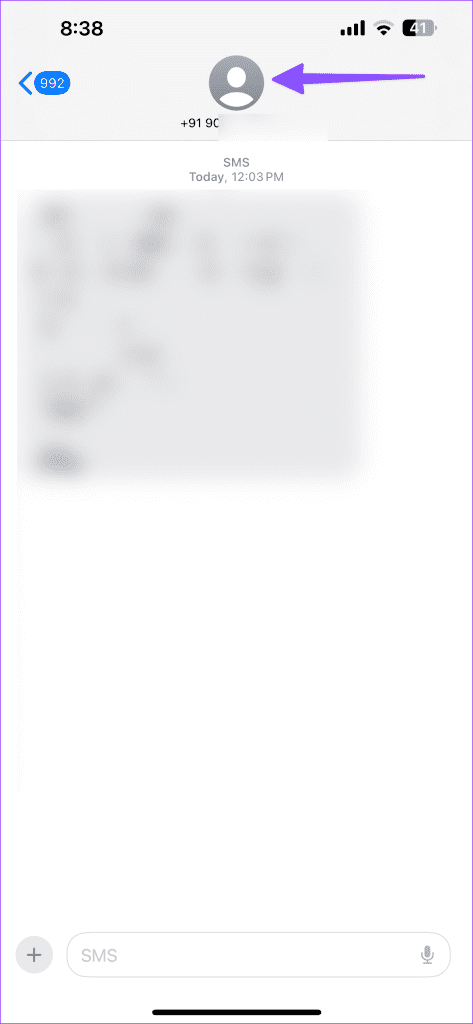
2단계: 정보를 열고 다음 메뉴에서 이 발신자 차단을 탭하세요.
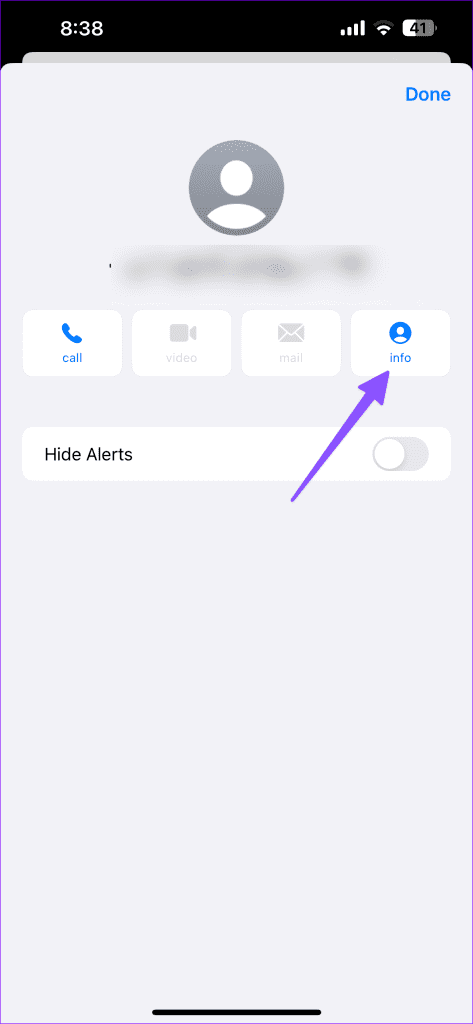
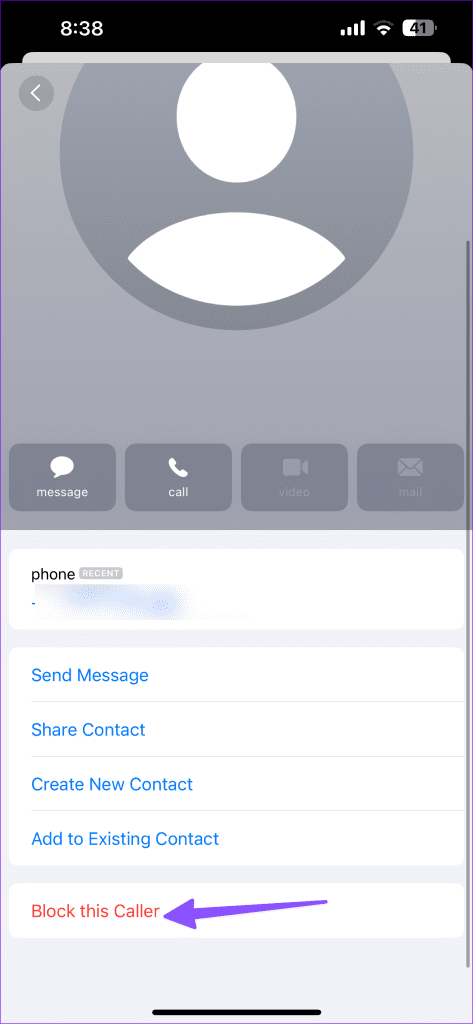
1단계: 휴대폰 앱을 열고 상단의 점 3개 메뉴를 탭합니다. 설정을 선택합니다.
2단계: 차단된 번호를 탭하세요.
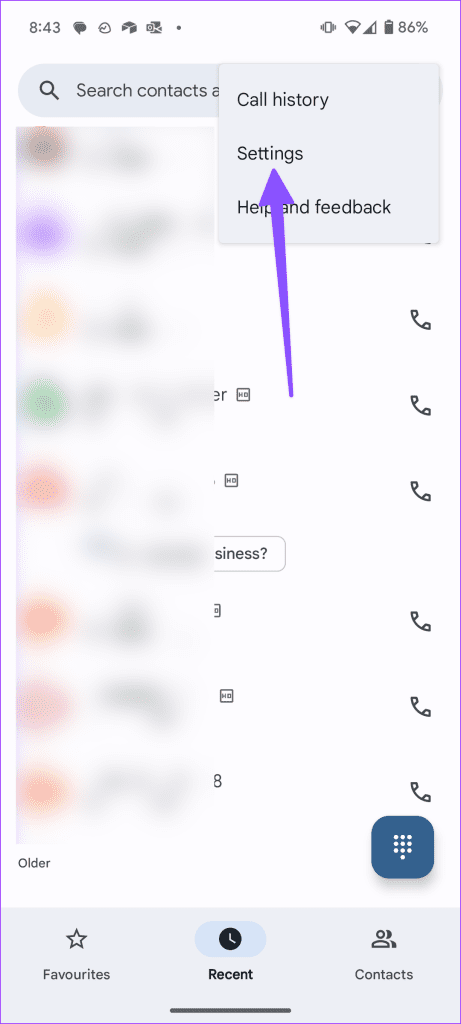
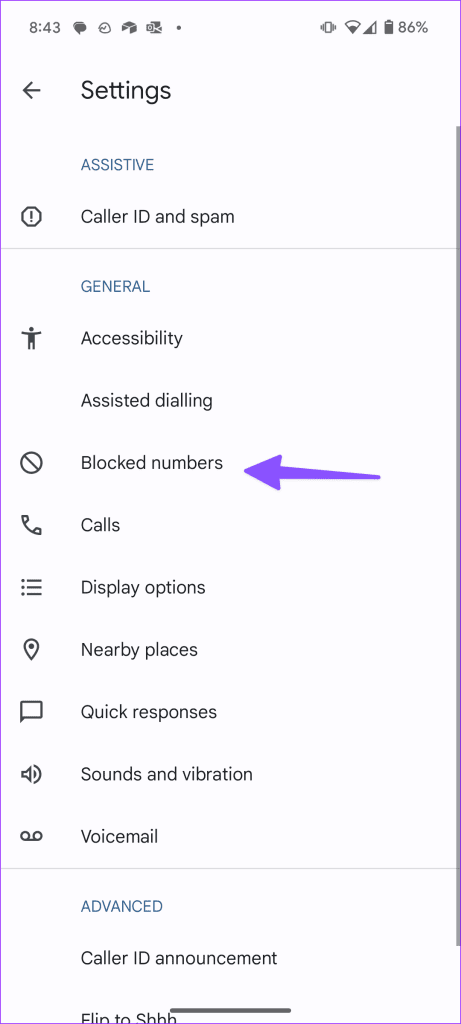
3단계: 차단된 번호 목록을 확인하세요. 번호 추가를 눌러 번호를 직접 입력하세요.
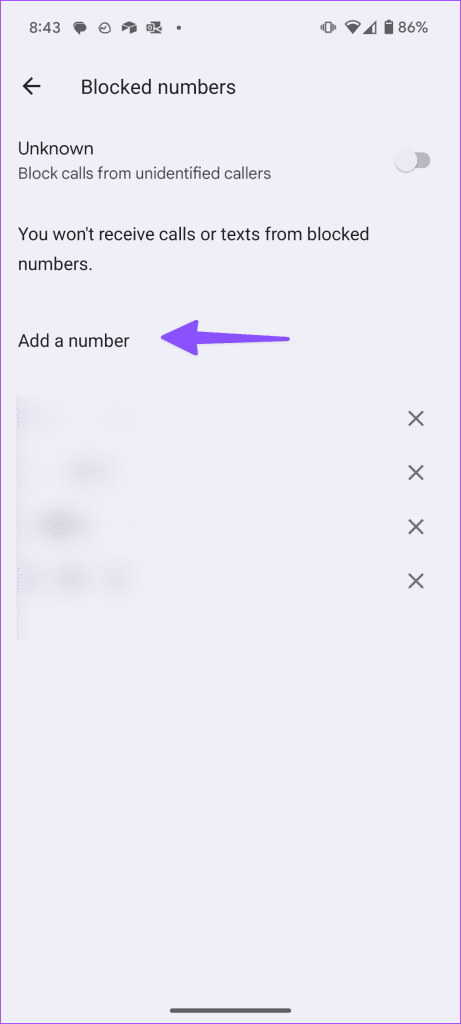
삼성은 갤럭시 휴대폰에서 다른 전화 앱을 사용합니다. 삼성 기기에서 차단 번호 목록을 확인하는 방법은 다음과 같습니다.
1단계: 전화 앱을 엽니다. 점 3개 메뉴를 누르고 설정을 선택합니다.
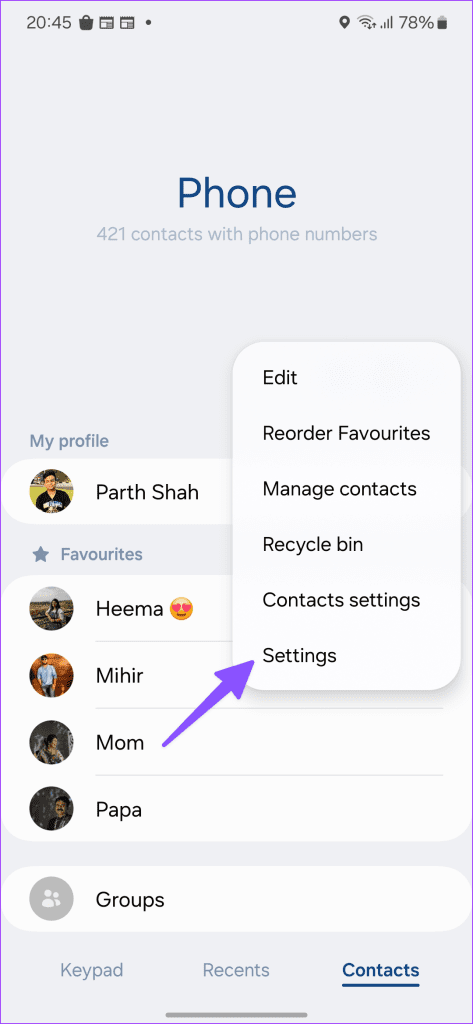
2단계: 차단된 번호를 탭하세요. 해당 사람의 번호가 목록에 없으면 수동으로 번호를 입력하세요.
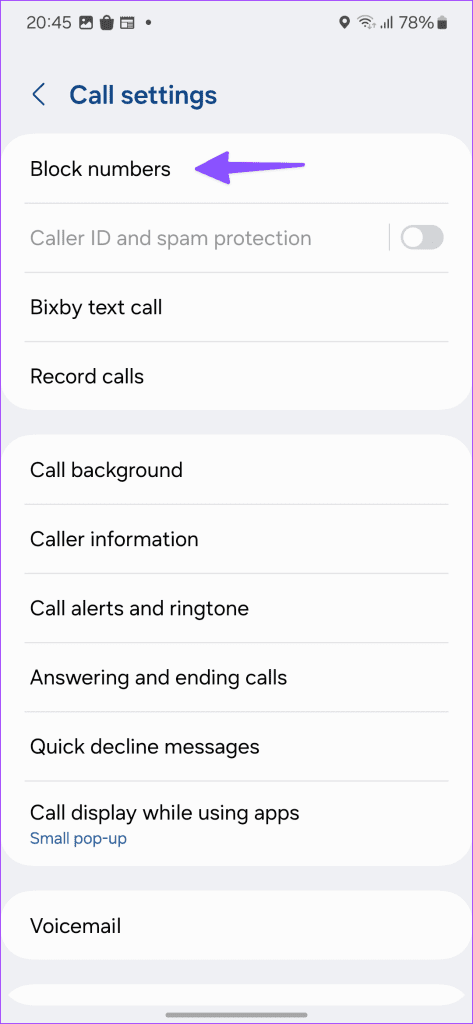
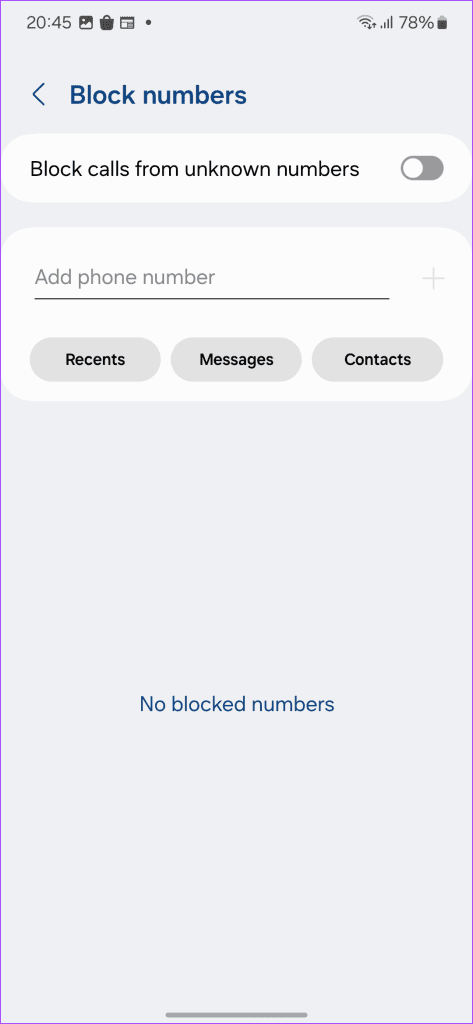
사기꾼이나 마케팅 담당자로부터 문자 메시지를 자주 받나요? 마케팅 담당자와 심지어 사기꾼도 비슷하게 생긴 일련의 전화번호를 사용합니다. 특정 번호를 차단하면 해당 사람이 다른 번호를 사용하여 귀하의 전화에 연락할 수 있습니다. 일련번호를 차단하려면 타사 앱을 사용해야 합니다.
여기서는 Truecaller를 예로 들어 보겠습니다.
1단계: Android 휴대폰에 Truecaller를 다운로드하고 Google ID로 로그인하세요.
2단계: 필요한 권한을 부여합니다. 상단의 점 3개 메뉴를 누르고 설정을 선택합니다.
3단계: 차단으로 스크롤합니다.
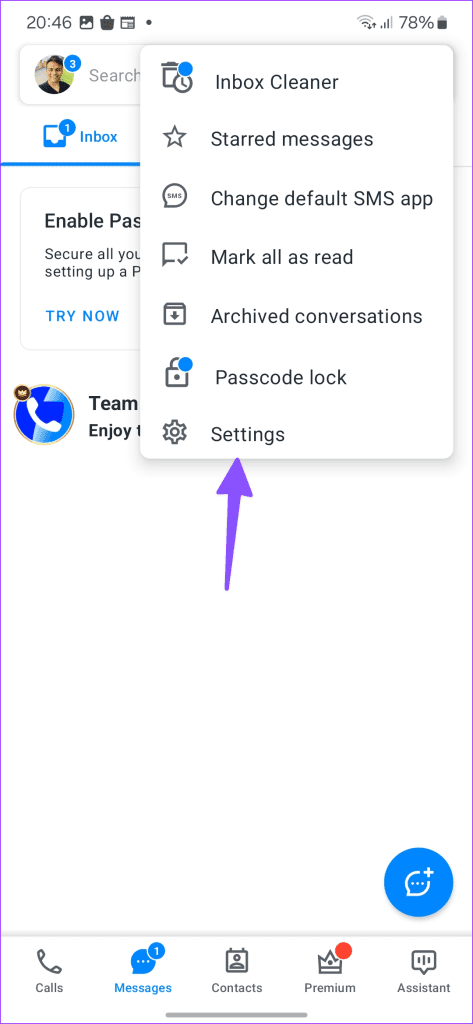
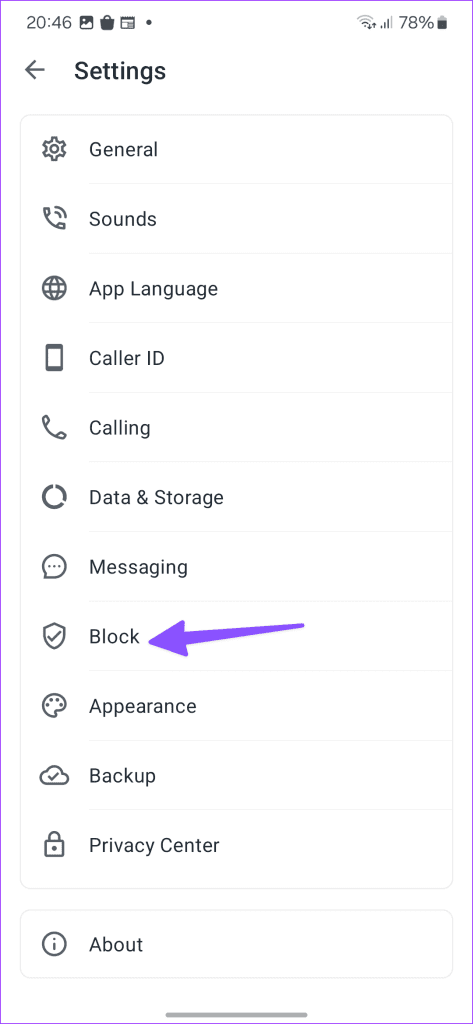
4단계: 수동으로 누군가 차단 메뉴에서 숫자 시리즈를 탭하세요.
5단계: 차단하려는 번호 시리즈를 입력하고 결정을 확인합니다.
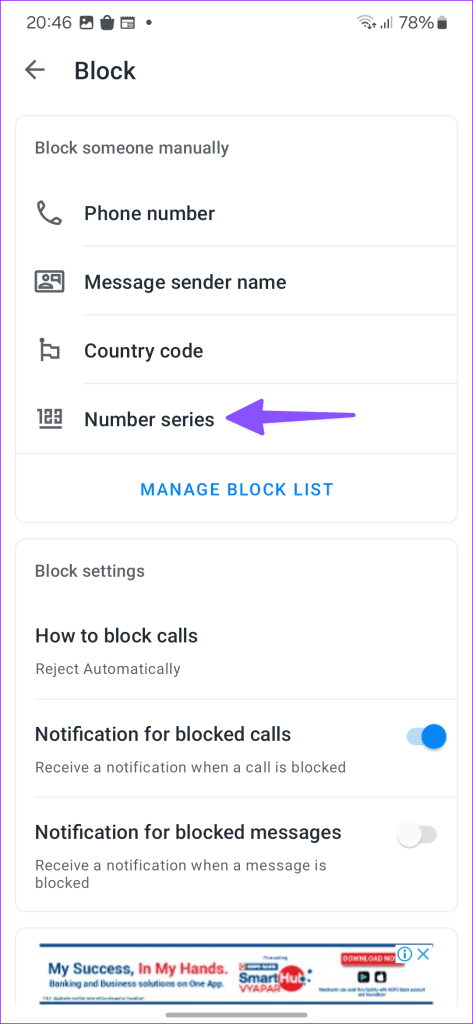
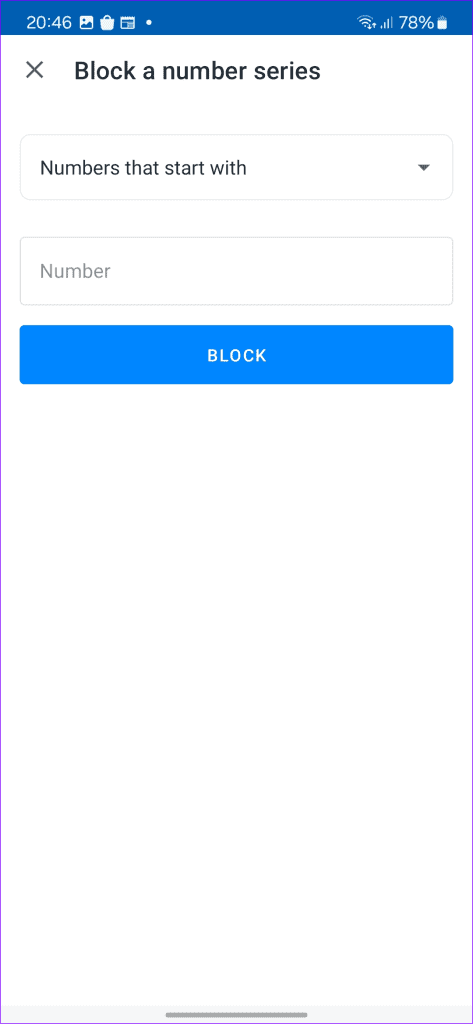
추가된 번호 시리즈의 사람은 메시지를 통해 나에게 연락할 수 없습니다.
Truecaller와 같은 타사 앱을 사용하는 경우 앱 업데이트에 주의해야 합니다. 버그가 있는 앱 업데이트로 인해 앱의 차단 필터가 엉망이 될 수 있으며, 알 수 없는 번호로부터 메시지를 받기 시작할 수도 있습니다.
해당 앱을 실수로 삭제한 경우, 차단된 번호로부터 메시지 및 전화를 받을 수 있습니다.
전화 앱을 사용하여 성가신 연락처를 차단하면 시스템은 일반적인 메시지와 통화만 차단합니다. 그 사람은 WhatsApp이나 Telegram과 같은 타사 앱을 통해 계속해서 귀하에게 연락할 수 있습니다. 그러한 플랫폼에서도 차단해야 합니다. 여기서는 WhatsApp과 Telegram을 예로 들어 보겠습니다.
1단계: WhatsApp을 실행하고 차단하려는 대화를 엽니다.
2단계: 상단의 점 3개 메뉴를 탭하고 더보기를 확장합니다. 차단을 선택합니다.
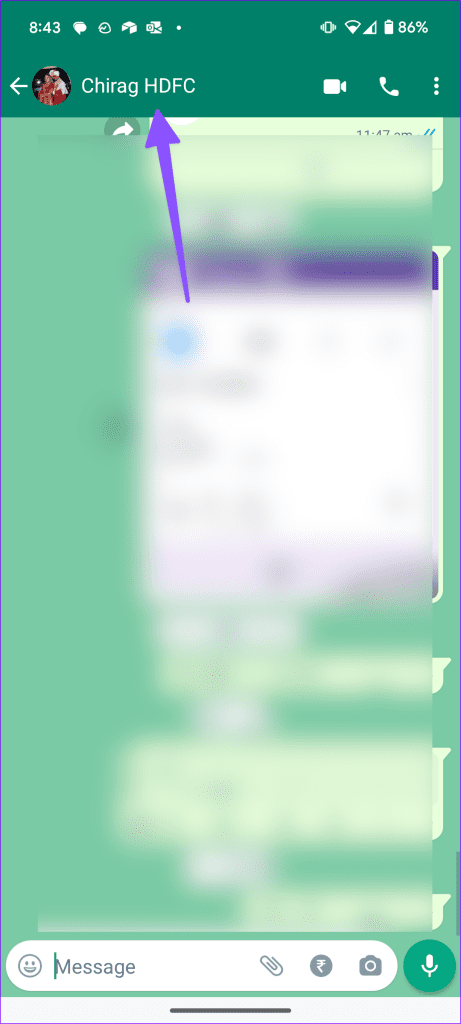
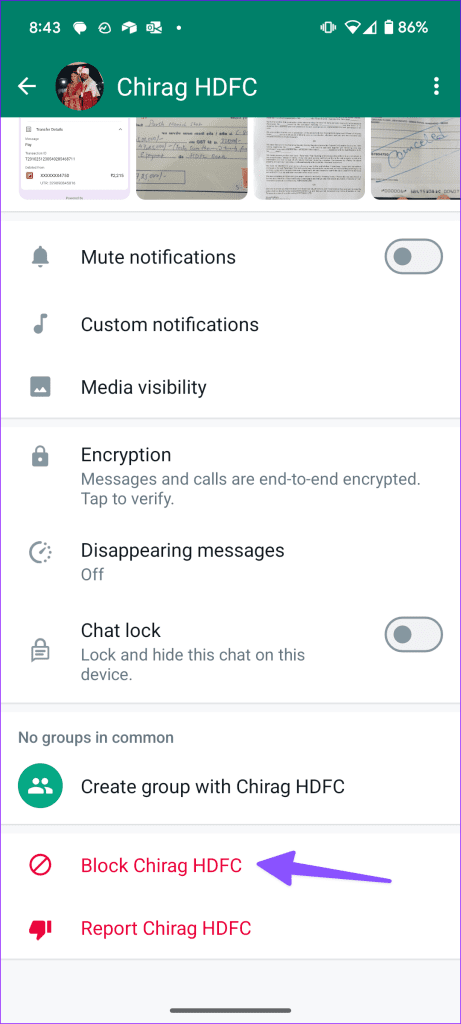
WhatsApp에서 누군가를 차단하는 것의 의미를 알아보려면 당사의 전용 게시물을 읽어보세요 .
1단계: 텔레그램을 열고 대화를 선택하세요.
2단계: 상단의 번호를 선택하세요. 점 3개 메뉴를 누르고 사용자 차단을 선택합니다.
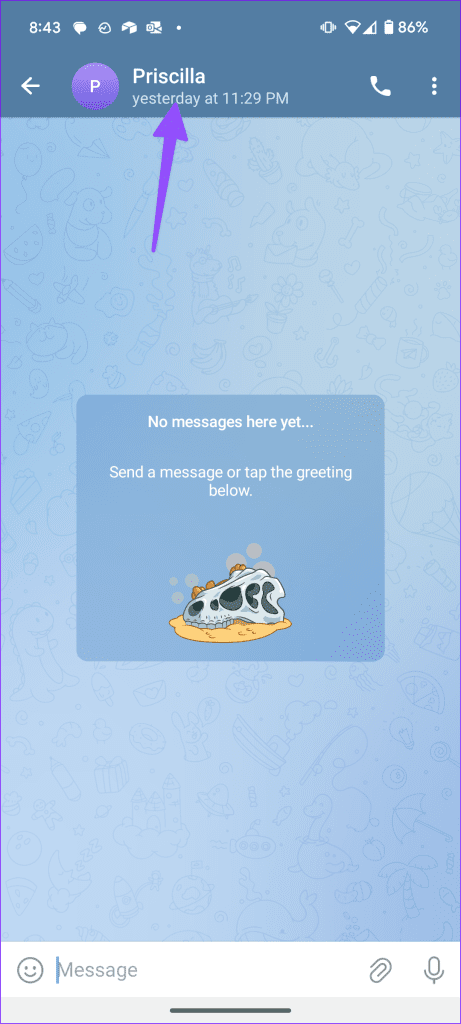
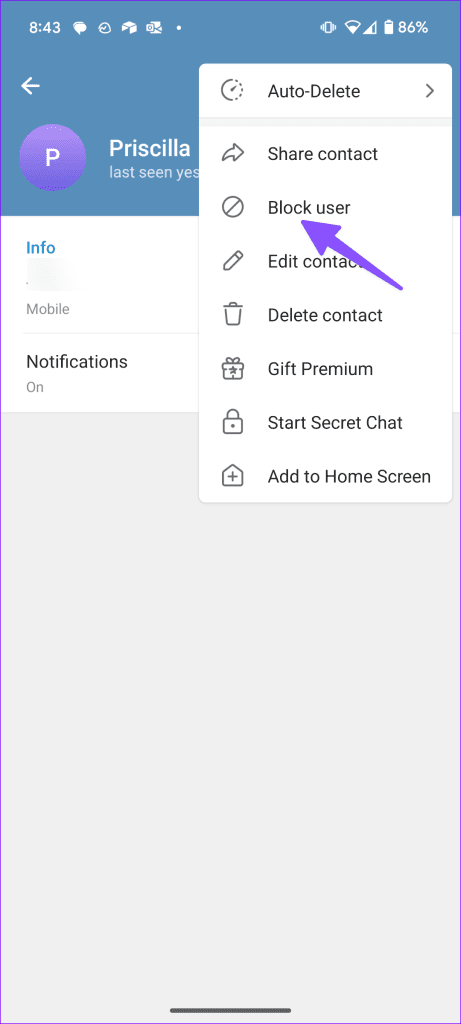
소셜 미디어 앱에서 누군가를 차단하더라도 그 사람이 이메일을 통해 나에게 메시지를 보낼 수 있습니다. Android용 Gmail 및 웹 에서 이메일을 차단 하는 전용 게시물을 읽어보실 수 있습니다 .
가끔씩 스스로에게 물어보셨을 겁니다. 차단된 번호가 어떻게 아직도 나에게 문자를 보내고 있는 걸까요? 말할 필요도 없이, 해결되지 않으면 사용자 경험을 앗아갈 수 있는 눈에 띄는 문제입니다. 전화 앱에서 해당 사람을 차단하는 대신 소셜 미디어 프로필과 이메일 주소를 차단하여 연결을 영구적으로 차단해야 합니다.
그 사람이 여전히 다른 전화번호나 다른 프로필로 당신을 괴롭히고 있다면, 이제 당국의 도움을 받아야 할 때입니다.
Zoom 프로필 사진을 제거하는 방법과 그 과정에서 발생할 수 있는 문제를 해결하는 방법을 알아보세요. 간단한 단계로 프로필 사진을 클리어하세요.
Android에서 Google TTS(텍스트 음성 변환)를 변경하는 방법을 단계별로 설명합니다. 음성, 언어, 속도, 피치 설정을 최적화하는 방법을 알아보세요.
Microsoft Teams에서 항상 사용 가능한 상태를 유지하는 방법을 알아보세요. 간단한 단계로 클라이언트와의 원활한 소통을 보장하고, 상태 변경 원리와 설정 방법을 상세히 설명합니다.
Samsung Galaxy Tab S8에서 microSD 카드를 삽입, 제거, 포맷하는 방법을 단계별로 설명합니다. 최적의 microSD 카드 추천 및 스토리지 확장 팁 포함.
슬랙 메시지 삭제 방법을 개별/대량 삭제부터 자동 삭제 설정까지 5가지 방법으로 상세 설명. 삭제 후 복구 가능성, 관리자 권한 설정 등 실무 팁과 통계 자료 포함 가이드
Microsoft Lists의 5가지 주요 기능과 템플릿 활용법을 통해 업무 효율성을 40% 이상 개선하는 방법을 단계별로 설명합니다. Teams/SharePoint 연동 팁과 전문가 추천 워크플로우 제공
트위터에서 민감한 콘텐츠를 보는 방법을 알고 싶으신가요? 이 가이드에서는 웹 및 모바일 앱에서 민감한 콘텐츠를 활성화하는 방법을 단계별로 설명합니다. 트위터 설정을 최적화하는 방법을 알아보세요!
WhatsApp 사기를 피하는 방법을 알아보세요. 최신 소셜 미디어 사기 유형과 예방 팁을 확인하여 개인 정보를 안전하게 보호하세요.
OneDrive에서 "바로 가기를 이동할 수 없음" 오류를 해결하는 방법을 알아보세요. 파일 삭제, PC 연결 해제, 앱 업데이트, 재설정 등 4가지 효과적인 해결책을 제공합니다.
Microsoft Teams 파일 업로드 문제 해결 방법을 제시합니다. Microsoft Office 365와의 연동을 통해 사용되는 Teams의 파일 공유에서 겪는 다양한 오류를 해결해보세요.








